برنامج ON1 Resize AI | لتكبير الصور باستخدام الذكاء الاصطناعي
ON1 Resize AI هو برنامج متخصص في تكبير الصور باستخدام تقنيات الذكاء الاصطناعي (AI). وظيفته الأساسية هي زيادة حجم الصور دون التضحية بالجودة، مما يحل مشكلة تكسر البيكسلات (Pixelation) التي تحدث عند تكبير الصور بالطرق التقليدية.
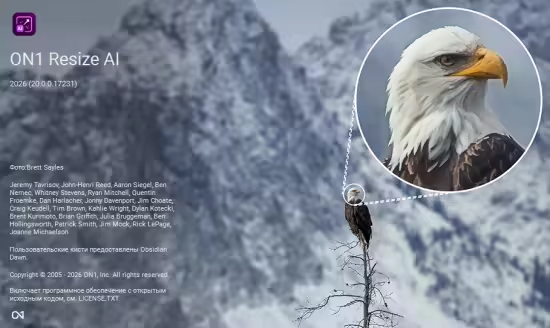
مميزات برنامج ON1 Resize AI
ON1 Resize AI هو برنامج متخصص في تكبير الصور، ويتميز بمجموعة من الخصائص التي تجعله خيارًا مفضلًا للمحترفين والهواة على حد سواء. إليك أبرز مميزاته:
1. تكبير الصور بتقنية الذكاء الاصطناعي
- الحفاظ على الجودة: يستخدم البرنامج خوارزميات ذكاء اصطناعي متقدمة لإعادة بناء تفاصيل الصورة بدلاً من مجرد تمديدها. هذا يمنع ظهور “البيكسلات” (Pixelation) ويحافظ على وضوح الصورة حتى عند تكبيرها بأكثر من 1000%.
- التعرف على التفاصيل: يتعرف الذكاء الاصطناعي على أنواع التفاصيل المختلفة في الصورة، مثل الخطوط الدقيقة، أو نسيج الأقمشة، أو تفاصيل الوجوه، ويعيد بناءها بدقة فائقة.
2. أدوات تحسين شاملة
- تقليل التشويش (Noise Reduction): يزيل التشويش الرقمي الموجود في الصور التي تم التقاطها في ظروف إضاءة منخفضة.
- تحسين الحدة (Sharpening): يضيف حدة ووضوحًا إلى التفاصيل الدقيقة في الصورة بعد تكبيرها.
- استعادة التفاصيل: يمتلك البرنامج القدرة على استعادة التفاصيل التي قد تكون مفقودة في الصور الأصلية.
3. وظائف الطباعة الاحترافية
- إعدادات الطباعة: يوفر البرنامج أدوات مخصصة للطباعة الاحترافية، مثل إعدادات Tiling التي تقسم الصورة الكبيرة إلى أجزاء متعددة لطباعتها على طابعات أصغر، وإعدادات Gallery Wrap لتجهيز الصور للطباعة على قماش مع هوامش مطوية.
- التحكم في حجم الطباعة: يمكنك تحديد الحجم المطلوب للطباعة بوحدات مختلفة مثل البوصة أو السنتيمتر، مع تحديد دقة الطباعة (DPI).
4. مرونة في سير العمل
- برنامج مستقل وإضافة (Plugin): يمكن استخدامه كبرنامج مستقل بذاته، أو كإضافة مدمجة لبرامج تحرير الصور الشهيرة مثل Adobe Photoshop وLightroom Classic، مما يسمح للمستخدمين بالعمل ضمن بيئتهم المفضلة.
- دعم ملفات متعددة: يدعم البرنامج معظم تنسيقات الصور الشائعة، بما في ذلك ملفات RAW الكبيرة، بالإضافة إلى تنسيقات JPEG و TIFF.
طريقة تشغيل واستخدام برنامج ON1 Resize AI
يتميز برنامج ON1 Resize AI بسهولة الاستخدام، سواء كنت تستخدمه كبرنامج مستقل أو كإضافة لبرنامج آخر مثل Adobe Photoshop. إليك الخطوات الأساسية لتشغيله واستخدامه:
1. فتح الصورة
- كبرنامج مستقل: افتح البرنامج، ثم اسحب الصورة التي تريد تكبيرها وأفلتها في نافذة البرنامج، أو استخدم قائمة “File” (ملف) واختر “Open” (فتح).
- كإضافة (Plugin):
- في Photoshop: افتح الصورة في Photoshop، ثم اذهب إلى قائمة “File” (ملف) > “Automate” (أتمتة) واختر “ON1 Resize AI”.
- في Lightroom Classic: حدد الصورة، ثم اذهب إلى قائمة “Photo” (صورة) > “Edit In” (تحرير في) واختر “ON1 Resize AI”.
2. تحديد حجم التكبير
بعد فتح الصورة، ستجد في اللوحة اليمنى خيارات التحكم في حجم الصورة.
- الأبعاد: يمكنك تغيير الأبعاد مباشرةً عن طريق إدخال القيم الجديدة بالبكسل، أو البوصة، أو السنتيمتر.
- النسبة المئوية: يمكنك تحديد نسبة التكبير بالضغط على خيار “Percent” (نسبة مئوية) وتغيير النسبة (مثلاً 200% لتكبير الصورة للضعف).
- الإعدادات المسبقة (Presets): يوفر البرنامج إعدادات مسبقة لأحجام الطباعة الشائعة، مثل 8×10 أو 24×36، مما يسهل عملية إعداد الصورة للطباعة.
3. تطبيق ميزات الذكاء الاصطناعي
في نفس اللوحة اليمنى، ستجد أدوات إضافية لتحسين الصورة:
- تقليل التشويش (Noise Reduction): إذا كانت صورتك تحتوي على تشويش (Noise)، يمكنك استخدام هذا الخيار لتقليله بفعالية.
- الحدة (Sharpening): استخدم هذه الأداة لإضافة حدة ووضوح إلى التفاصيل بعد عملية التكبير.
- استعادة الوجوه (Face Recovery): إذا كانت صورتك تحتوي على وجوه صغيرة، يمكنك تفعيل هذا الخيار ليقوم الذكاء الاصطناعي بتحسين تفاصيل الوجه بدقة
4. معاينة ومقارنة
أثناء تطبيق التغييرات، يوفر البرنامج خيارات متعددة للمعاينة:
- نافذة المعاينة: يمكنك تكبير الصورة في نافذة المعاينة لرؤية التفاصيل بوضوح قبل الحفظ.
- مقارنة قبل وبعد: يتيح لك البرنامج مقارنة الصورة الأصلية بالنسخة المعدلة لتقييم النتائج.
5. حفظ الصورة النهائية
بعد الانتهاء من التكبير والتحسين:
- “Done” (تم): إذا كنت تستخدم البرنامج كإضافة لبرنامج آخر (مثل Photoshop)، فانقر على زر “Done” (تم) لتعود الصورة المعدلة إلى البرنامج الأصلي.
- “Save” (حفظ) أو “Export” (تصدير): إذا كنت تستخدم البرنامج بشكل مستقل، يمكنك حفظ الصورة في تنسيق جديد أو تصديرها مع خيارات إضافية للطباعة، مثل إعدادات Gallery Wrap أو Tiling.
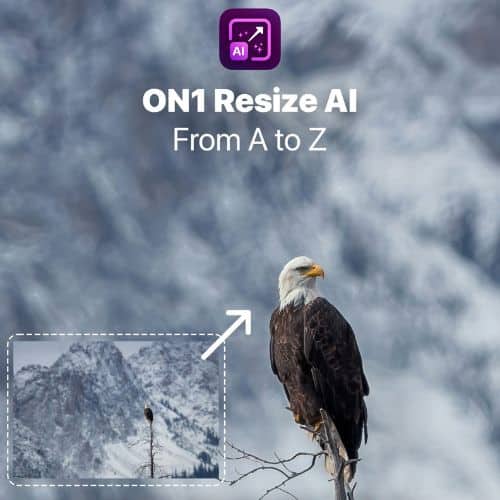
متطلبات تشغيل برنامج ON1 Resize AI
لتشغيل برنامج ON1 Resize AI بشكل فعال، ستحتاج إلى جهاز كمبيوتر بمواصفات معينة، خصوصًا أن البرنامج يعتمد بشكل كبير على الذكاء الاصطناعي ومعالجة الصور. إليك المتطلبات الأساسية والموصى بها:
متطلبات نظام ويندوز (Windows)
- نظام التشغيل:
- الحد الأدنى: ويندوز 10 (إصدار 22H2 أو أحدث) أو ويندوز 11 (64 بت فقط).
- الموصى به: ويندوز 11.
- المعالج (Processor):
- الحد الأدنى: معالج Intel أو AMD رباعي النواة (Quad-Core) بسرعة 2 جيجا هرتز أو أسرع.
- الموصى به: معالج Intel أو AMD ثماني النواة (Eight-Core) بسرعة 2 جيجا هرتز أو أسرع.
- الذاكرة (RAM):
- الحد الأدنى: 8 جيجابايت.
- الموصى به: 16 جيجابايت أو أكثر.
- القرص الصلب:
- الحد الأدنى: 6 جيجابايت من المساحة الحرة للتثبيت.
- الموصى به: قرص صلب من نوع SSD لسرعة الأداء.
- بطاقة الرسوميات (Graphics Card):
- الحد الأدنى: بطاقة رسوميات متوافقة مع DirectX 12 و DirectML و Vulkan 1.1 و OpenGL 4.2، بذاكرة فيديو (VRAM) لا تقل عن 4 جيجابايت.
- الموصى به: بطاقة رسوميات متوافقة مع المتطلبات أعلاه، بذاكرة فيديو (VRAM) لا تقل عن 8 جيجابايت.
تابعنا دائماً لتحميل أحدث البرامج من موقع شرح PC













